Mudanças entre as edições de "Categoria:Adicionar Informativo no Boletim de Serviço"
Ir para navegação
Ir para pesquisar
| (24 revisões intermediárias pelo mesmo usuário não estão sendo mostradas) | |||
| Linha 2: | Linha 2: | ||
== Objetivo == | == Objetivo == | ||
:Esta funcionalidade permite que o | :Esta funcionalidade permite que o Gestor Aceite ou Negue uma solicitação de informativo realizada por alguma unidade. | ||
== Pré-Requisitos == | == Pré-Requisitos == | ||
:Servidor com o perfil ativo de ''' | :Servidor com o perfil ativo de '''Gestor de Boletim de Serviço'''. | ||
== Caminho == | == Caminho == | ||
| Linha 13: | Linha 13: | ||
:Acesse a funcionalidade, conforme a instrução especificada na seção Caminho. | :Acesse a funcionalidade, conforme a instrução especificada na seção Caminho. | ||
:Ao clicar no link citado, a janela seguinte será exibida: | :Ao clicar no link citado, a janela seguinte será exibida: | ||
[[Arquivo: | [[Arquivo:AdicionarInformativoBoletim_v2.png]] | ||
: | :Clique no botão [[Arquivo:Botao_analisar.png]] para analisar a Solicitação de Informativo. | ||
:O sistema irá exibir uma nova tela com um resumo da solicitação [[Arquivo:AdicionarInformativoBoletimPrincipal.png]]. | |||
:Para visualizar o conteúdo completo da matéria o usuário deve clicar em [[Arquivo:VersaoParaImpressao.png]]. | |||
:Após a análise o usuário poderá Aceitar, apertando o botão [[Arquivo:Botao_inserir.png]] ou Negar [[Arquivo:Botao_negar.png]] | |||
: | :O informativo será exibido na lista de informativos | ||
: | :[[Arquivo:Informativos_inseridos.png]] | ||
: | |||
: | |||
: | |||
: | |||
: | |||
: | |||
<br> | <br> | ||
: | === Desfazer a Operação === | ||
: | :Apertar o botão [[Arquivo:Botao_excluir.png]], na lista de informativos adicionados | ||
[[Arquivo: | :[[Arquivo:Informativos_inseridos.png]]. | ||
: | :'''IMPORTANTE''': | ||
* Uma matéria aceita, pode posteriormente ser removida do próximo boletim. | |||
* Uma matéria que teve seu conteúdo negado não pode ser revertida, em caso de procedimento indevido o solicitante precisará criar um novo informativo. | |||
== Regras == | == Regras == | ||
== FAQ == | == FAQ == | ||
== Referências == | == Referências == | ||
Edição atual tal como às 16h59min de 22 de outubro de 2020
Objetivo
- Esta funcionalidade permite que o Gestor Aceite ou Negue uma solicitação de informativo realizada por alguma unidade.
Pré-Requisitos
- Servidor com o perfil ativo de Gestor de Boletim de Serviço.
Caminho
- Módulo Boletim de Serviços > Operações do Setor de Boletins > Adicionar Informativo ao Boletim Atual
Passo a Passo
- Acesse a funcionalidade, conforme a instrução especificada na seção Caminho.
- Ao clicar no link citado, a janela seguinte será exibida:
- Clique no botão
 para analisar a Solicitação de Informativo.
para analisar a Solicitação de Informativo. - O sistema irá exibir uma nova tela com um resumo da solicitação
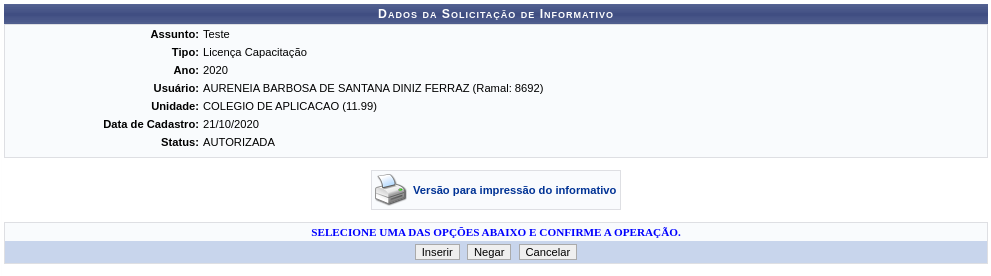 .
. - Para visualizar o conteúdo completo da matéria o usuário deve clicar em
 .
. - Após a análise o usuário poderá Aceitar, apertando o botão
 ou Negar
ou Negar 
- O informativo será exibido na lista de informativos

Desfazer a Operação
- Uma matéria aceita, pode posteriormente ser removida do próximo boletim.
- Uma matéria que teve seu conteúdo negado não pode ser revertida, em caso de procedimento indevido o solicitante precisará criar um novo informativo.
Regras
FAQ
Referências
No momento, esta categoria não possui nenhuma página ou arquivo multimídia.
